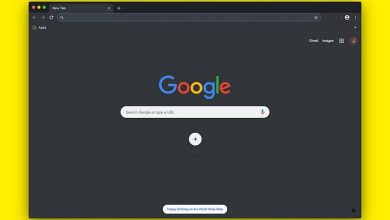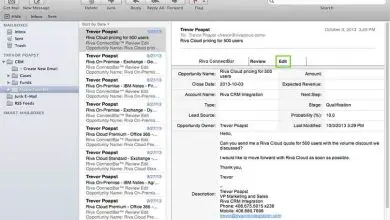Come risolvere i problemi del mio Mac quando non si avvia
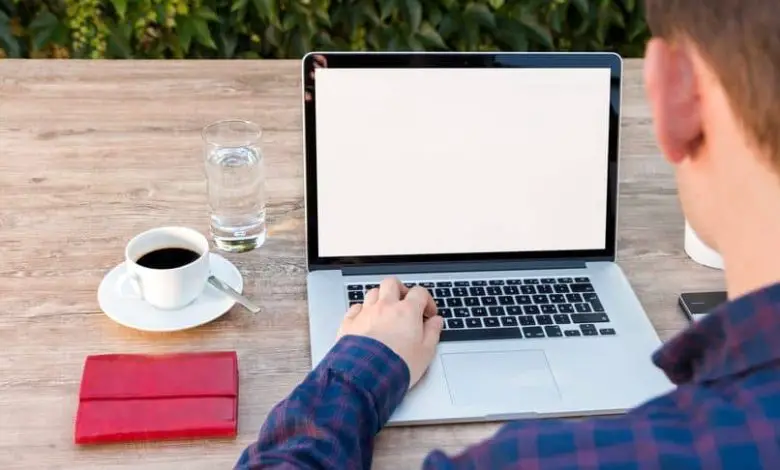
Mentre usi il tuo computer Mac, a un certo punto potrebbe presentare qualche tipo di errore, che ne impedisce il corretto funzionamento. Un esempio di queste situazioni è quando il tuo Mac non si «avvia» o non si accende.
Molte delle volte che ciò accade, la causa è sconosciuta, poiché esiste un ampio margine di errore che può essere sintetizzato in problemi dell’hardware o del software che lo compongono.
I prodotti dell’azienda Apple, in particolare i computer, hanno la reputazione di essere apparecchiature ad alte prestazioni, quindi una situazione di queste è solitamente strana. In ogni caso, questo non è un motivo per fidarsi, quindi in questo articolo parleremo delle possibili soluzioni che ti aiuteranno a recuperare il tuo computer.
Assicurati che il tuo Mac non si accenda davvero
Accensione e avviamento sono due aspetti funzionali molto diversi. Bene, può succedere che l’apparecchiatura non si accenda affatto o semplicemente non sia in grado di eseguire correttamente il processo.
Per verificare, premere il pulsante di accensione e prestare attenzione ai possibili segnali acustici o luminosi che il computer potrebbe emettere. Se non accade nulla di tutto ciò, verifica che il computer sia correttamente collegato alla presa di corrente, come se fosse un laptop, che la sua batteria sia carica e correttamente installata.

Per queste situazioni a volte è necessario scollegare tutti i dispositivi collegati tramite cavi USB, in quanto possono causare anche questo tipo di problemi. È sempre consigliabile conservare una copia di backup del computer e dei documenti in caso di tali situazioni.
Non riesci ad avviare il tuo computer Mac? Prova a risolvere i problemi del software
Uno dei motivi per cui un dispositivo può smettere di accendersi è che le sue funzionalità influiscono direttamente su tale procedura. Quindi, prova le seguenti soluzioni:
Ripristina i parametri della memoria RAM
All’interno del computer è conosciuto con l’acronimo di PRAM, che altro non è che il luogo di memorizzazione di quei dati e delle impostazioni che sono state applicate all’apparecchiatura. Per iniziare, accendi il computer e inserisci immediatamente la combinazione di tasti » Comando + Opzione + P + R «.
Dovresti tenere premuti i tasti mentre il Mac si riavvia, poiché dopo che il suono di accensione si sente per la seconda volta, è allora che puoi rilasciarli. Da lì potrai valutare se il computer acquisisce nuovamente l’operazione indicata.
Avvia il computer in modalità provvisoria
Nel caso in cui la soluzione precedente non abbia ottenuto nulla, puoi sempre provare la modalità provvisoria fornita con il computer. Attraverso questo metodo sarai in grado di eseguire utilità che ristabiliranno il funzionamento del Mac, eseguendo soluzioni, eliminando file danneggiati, tra le altre cose.

Puoi abilitarlo se accendi il computer e tieni premuto il tasto «Shift» fino a quando non viene visualizzata una schermata blu. Se puoi iniziare a utilizzare questa scorciatoia, è perché la modalità provvisoria si è già occupata di correggere gli errori del software, quindi dovrai solo riavviare il computer e continuare a utilizzare il computer come hai fatto regolarmente.
Lo consideri un problema hardware?
Man mano che utilizzi il tuo computer Mac, si deteriorerà gradualmente, quindi si consiglia una manutenzione regolare per evitare queste e altre situazioni in futuro.
Poiché l’apparecchiatura non può accendersi, si consiglia di verificare che il disco rigido sia ancora collegato in modo corretto, altrimenti è possibile provare a testarlo su un altro computer.
Se alla fine ottieni una risposta positiva in nessuna delle opzioni, sfortunatamente dovrai acquistare un nuovo disco rigido per utilizzare nuovamente il computer, sebbene senza le informazioni che avevi memorizzato in precedenza.
In conclusione a quanto sopra, sebbene il sistema Mac sia altamente raccomandato e con pochi guasti provati, non indica che non abbiano mai una data di scadenza. Pertanto, effettuare di volta in volta un’adeguata manutenzione alle apparecchiature vi aiuterà a prolungare l’operatività delle stesse, oltre a tenere a portata di mano copie di backup.
Solo così potrai evitare questo tipo di inconvenienti, disagi e spese anche esagerate per recuperare questo tipo di dispositivo.